iPad'in 2023'de Şarj Olmayacağını Düzeltmenin En İyi Yöntemleri
iPad Pro şarj olmuyor, düzeltmek için ne yapabilirim?
Bazı kullanıcıların bu sorunla karşılaştığını ve bunun için bir şeyler bulmak istediğini bildirdi. Aslında iPad'in şarj olmaması veya iPad'in çok yavaş şarj olması, iPad'i günlük hayatta kullanırken sık görülen 2 sorundur.
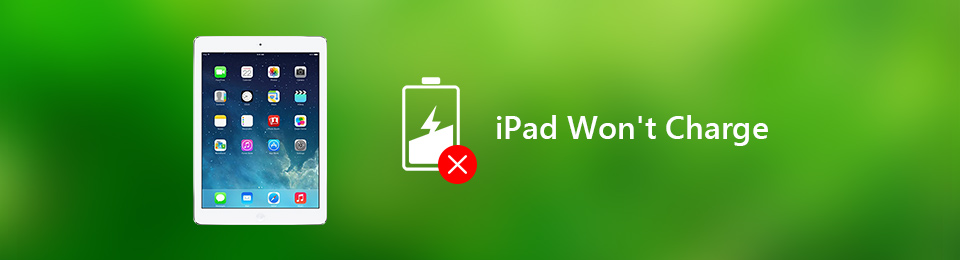

Rehber Listesi
FoneLab, iPhone / iPad / iPod'u DFU modundan, kurtarma modundan, Apple logosundan, kulaklık modundan vb. Verileri veri kaybı olmadan normal duruma getirmenizi sağlar.
- Devre dışı bırakılmış iOS sistem sorunlarını düzeltin.
- Veri kaybı olmadan devre dışı iOS cihazlarından veri ayıklayın.
- Güvenli ve kullanımı kolaydır.
Bölüm 1. iPad Neden Şarj Olmayacak?
Bir sorunu nasıl çözeceğimize geçmeden önce, iPad'in neden şarj olmayacağını bilmelisiniz.
- iPad hala kablosuz şarjı desteklemediğinden, önce adaptörü ve kabloyu kontrol etmelisiniz. iPad'in yavaş şarj olmasına ve hatta yanlış bir şey varsa bile değişmemesine neden olabilir.
- İkinci neden, iPad'inizdeki bozuk uygulamalar veya başka bir şey olabilir. İPad'inizi normal hale getirmek için bunları kaldırabilirsiniz.
- Ekran siyah olduğu için ekranınızda bir sorun var ama pili dolu.
Bu soruna neden olmak için hala başka nedenler var ve bunları çözmek için size mevcut tüm yöntemleri göstereceğiz.
Bölüm 2. iPad'in Şarj Olmaması Nasıl Onarılır
Tüm yollar Roma'ya çıkar. İPad'in şarj olmama sorununu düzeltmenin farklı yollarını bulabilirsiniz. Kaçırmamanız gerekenler aşağıdadır.
Seçenek 1. Apple iPad Başka Bir Kabloyu Değiştirerek Şarj Etmiyor Düzeltme
Yukarıda bahsettiğimiz gibi, denemeniz gereken ilk şey iPad'inizi şarj etmek için başka bir adaptör veya kablo bulmak. Bu kolay bir iştir ancak aksesuarlarınızda bir sorun olup olmadığını doğrulamanıza yardımcı olur. İPad'iniz hala şarj olmuyorsa, ikinci seçeneğe gidin.
FoneLab, iPhone / iPad / iPod'u DFU modundan, kurtarma modundan, Apple logosundan, kulaklık modundan vb. Verileri veri kaybı olmadan normal duruma getirmenizi sağlar.
- Devre dışı bırakılmış iOS sistem sorunlarını düzeltin.
- Veri kaybı olmadan devre dışı iOS cihazlarından veri ayıklayın.
- Güvenli ve kullanımı kolaydır.
Seçenek 2. iPad Pro Yeniden Başlatma Yoluyla Şarj Etmiyor Düzeltme
Değişen cihazlar her yerde olduğu için insanlar mobil cihazlarını her zaman kapatmaktan uzak tutabilirler. Ancak, önbellek depolama alanınızı bitirip sorunlara neden olabileceğinden, bir şekilde iPad için zararlı olabilir. Bu nedenle, cihazları yeniden başlatmak, ek işlemler olmadan sorunların %99'unu çözebilir.
Yol 1. İPad'i yeniden başlat Ayarlar Uygulaması aracılığıyla
Açın Ayarlar uygula, git genelve bulmak için aşağı kaydırın kapatmak düğmesine basın.
Yol 2. İPad'i yeniden başlat Tuş Kombinasyonları aracılığıyla
olmadan iPad için Anasayfa düğmesini basılı tutabilirsiniz güç kelimesini seçerim ve bir hacim kaydırıcıyı görene kadar aynı anda düğmesine basın. iPad'inizi kapatmak için çubuğu sağa kaydırın. Lütfen 30 saniye bekleyin, ardından tekrar açın.

Ana sayfa düğmeli iPad iken, basılı tutabilirsiniz. güç kelimesini seçerim ve Anasayfa düğmesine aynı anda basın, ardından saniye bekleyin ve açın.

Bu, iPad Pro'nun şarj olmamasını düzeltmenin ikinci yoludur ve diğer iPad modelleri için de mevcuttur.
Yeniden başlatmanın yanı sıra, FoneLab iOS Sistem Kurtarma gibi bazı profesyonel ancak kullanıcı dostu araçları da deneyebilirsiniz.
Seçenek 3. iPad Pro, FoneLab iOS Sistem Kurtarma ile Düzeltmeyi Şarj Etmeyecek
FoneLab iOS Sistem Kurtarma size yardımcı olacak güçlü bir araçtır anormal iOS cihazı sorunlarını düzeltme basit tıklamalarla. Hem Windows hem de Mac'te kullanılabilen bir bilgisayar programıdır, ancak kullanıcılara aygıtları sıfırlayarak veya sıfırlamadan birçok iPad sorununu çözmede kolaylık sağlar.
Dahası, verilerinizi izinli veya izinsiz olarak kaydetmez veya değiştirmez. Bu nedenle, gizliliğiniz veya verilerinizin ifşa edilmesi konusunda endişelenmenize gerek yoktur.
FoneLab, iPhone / iPad / iPod'u DFU modundan, kurtarma modundan, Apple logosundan, kulaklık modundan vb. Verileri veri kaybı olmadan normal duruma getirmenizi sağlar.
- Devre dışı bırakılmış iOS sistem sorunlarını düzeltin.
- Veri kaybı olmadan devre dışı iOS cihazlarından veri ayıklayın.
- Güvenli ve kullanımı kolaydır.
İPad'in nasıl düzeltileceğine ilişkin adım, FoneLab iOS Sistem Kurtarma ile şarj olmaz:
1. AdımFoneLab iOS Sistem Kurtarma'yı bilgisayara indirin ve yükleyin. Sonra başlatın.

2. AdımTıkla iOS Sistem Kurtarma ana arayüzde. Tıkla Başlama başlamak için düğmeye.
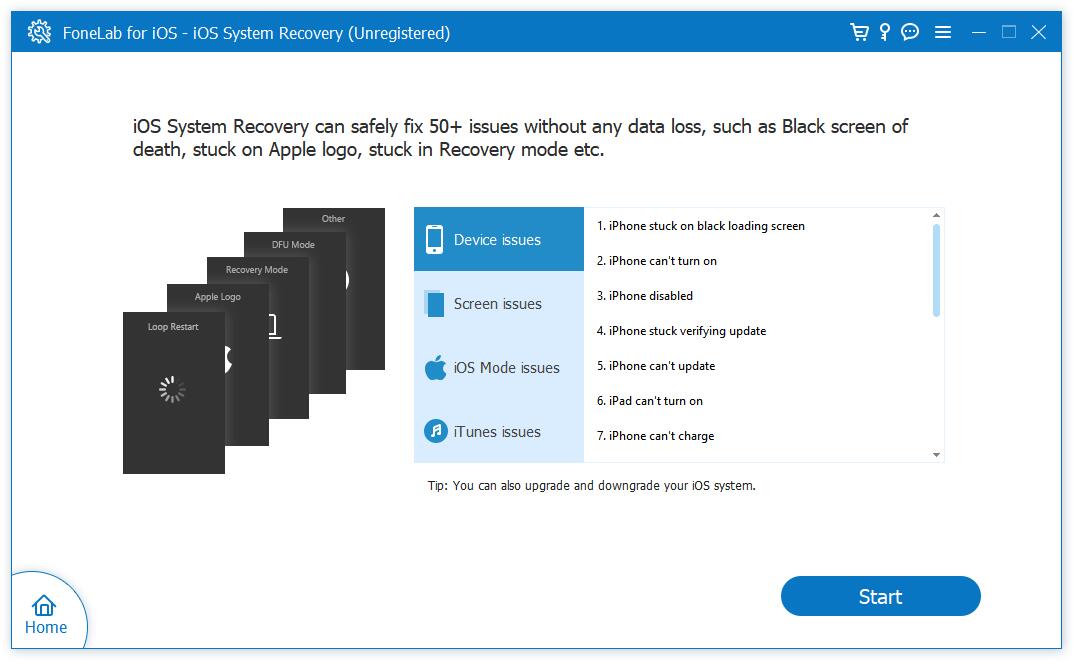
3. AdımTıklayabilirsiniz sabit Sorunu çözmek için iOS'u yükseltmek veya düşürmek için düğme.
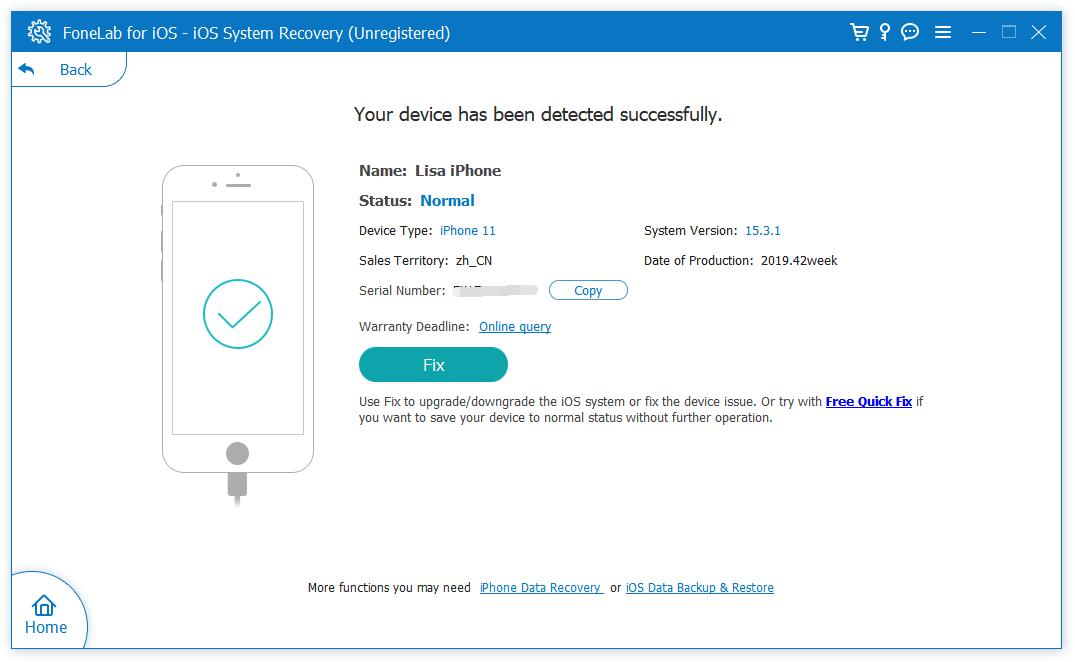
4. AdımKlinik standart Mod or Gelişmiş mod burada. Ancak arkadakinin tüm iPad verilerinizi sileceğini unutmayın. Veri kaybı olmadan iPad sorununu çözmek istiyorsanız, ilkini seçin.

5. Adım Listeden üretici yazılımını seçin ve tıklayın. Sonraki.
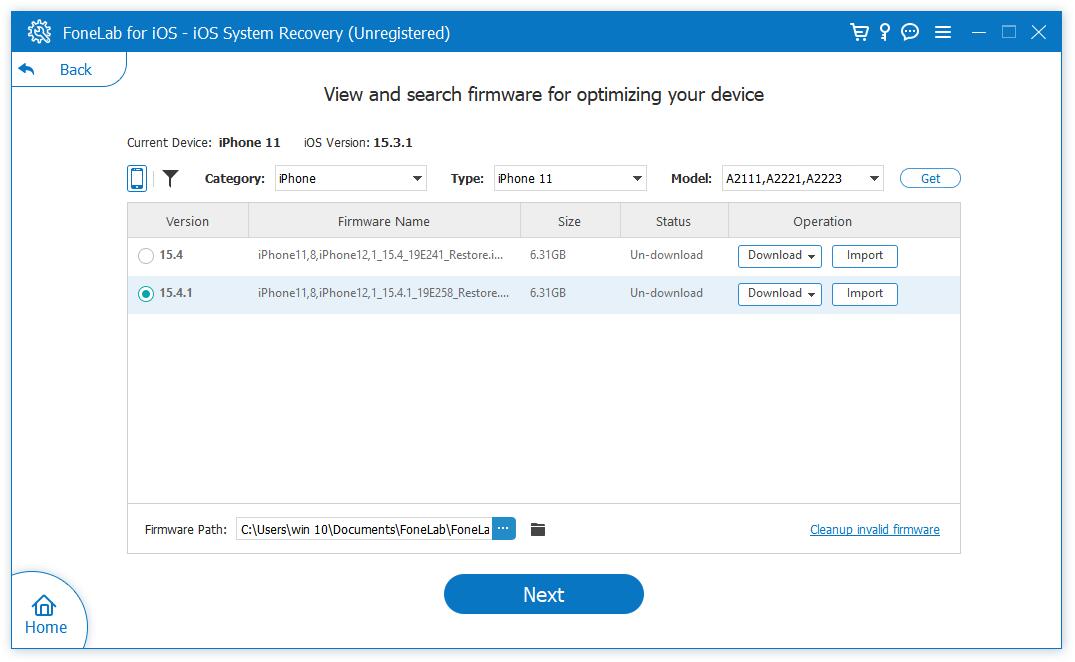

Bir önceki çalışmıyorsa, iPad sorunlarını çözmek için başka bir mod da seçebilirsiniz. Ancak iPad verilerini sileceğini unutmamalısınız. Kullanmadan önce iPad'i yedeklemeniz önerilir.
İPad'in Apple yolları ile bir bilgisayarda şarj olmayacağını düzeltmek istiyorsanız bir sonraki bölüme geçebilirsiniz.
FoneLab, iPhone / iPad / iPod'u DFU modundan, kurtarma modundan, Apple logosundan, kulaklık modundan vb. Verileri veri kaybı olmadan normal duruma getirmenizi sağlar.
- Devre dışı bırakılmış iOS sistem sorunlarını düzeltin.
- Veri kaybı olmadan devre dışı iOS cihazlarından veri ayıklayın.
- Güvenli ve kullanımı kolaydır.
Seçenek 4. iPad'i Sıfırlayarak Bilgisayarda Şarj Olmamasını Düzeltin
İPad'in PC'de şarj olmamasını düzeltmek için deneyebileceğiniz son seçenek, iPad'deki tüm olası faktörleri kaldırmak için iPad'i sıfırlamaktır. Bu yöntem iPad'deki tüm verileri silecektir, lütfen iPad'i yedekleyin. 3 seçenek vardır, lütfen aşağıdaki talimatları kontrol edin.
Yöntem 1. Ayarlar Uygulamasında iPad'i Sıfırlayın
Eğer aşinaysanız, iPad'in Ayarlar uygulamasında bir sıfırlama özelliği olduğunu biliyor olabilirsiniz. Aşağıda, iPad'in bununla nasıl sıfırlanacağı anlatılmaktadır.
1. AdımBaşlatmak Ayarlar iPad'de uygulama genel.
2. Adımalmak için aşağı kaydırın iPad'i Aktarın veya Sıfırlayın buton. Dokunmak Tüm İçeriği ve Ayarları Sil.
3. AdımBir şifre girmeniz istenecektir. Sadece devam etmek için yapın.
Yöntem 2. iPad'i iCloud ile Uzaktan Sıfırlayın
Aynı Apple Kimliğine sahip iCloud, iPad'i uzaktan hesaptan kaldırarak da sıfırlayabilir. iPad'de herhangi bir şey yapmanız gerekmeyecek. Bilgisayar tarayıcısındaki adımları izleyin.
1. AdımTarayıcıyı bilgisayarda çalıştırın, ardından www.icloud.com adresini ziyaret edin. iCloud hesabınıza erişmek için Apple Kimliğinizi ve parolanızı girmeniz gerekir.
2. AdımTıkla Benim Bul > iPad'inizin adını seçin ve İPad'i sil.
Yöntem 3. Bilgisayardaki iTunes/Finder aracılığıyla iPad'i Sıfırlayın
iTunes, iOS aygıtları için Windows ve macOS bilgisayarlarda en üst düzey veri yönetimidir. Mac OS'nin sonraki sürümlerine sahip Mac bilgisayarlarda iTunes'un yerini Finder almış olsa da, Mac'te iPad'i sıfırlamak için yine de benzer özelliklerle Finder'ı kullanmanıza izin verilir. Aşağıda nasıl.
1. AdımiPad'i USB kablosuyla bilgisayara bağlayın ve iPad ekranı açılır penceresinde bağlantıya izin verin.
2. Adım iTunes veya Finder'ı çalıştırın, iPad simgenize tıklayın > Özet/genel > iPad Restore.
3. AdımProsedüre başlamak için iPad'i geri yüklemek istediğinizi onaylayın.
Bundan sonra, yepyeni iPad'inizi kurmanız gerekiyor, iPad şarj olmuyor sorunu zaten çözülmüş olabilir.
FoneLab, iPhone / iPad / iPod'u DFU modundan, kurtarma modundan, Apple logosundan, kulaklık modundan vb. Verileri veri kaybı olmadan normal duruma getirmenizi sağlar.
- Devre dışı bırakılmış iOS sistem sorunlarını düzeltin.
- Veri kaybı olmadan devre dışı iOS cihazlarından veri ayıklayın.
- Güvenli ve kullanımı kolaydır.
Bölüm 3. iPad'in Şarj Etmediği SSS'leri
İPad'in şarj olmamasını düzeltmek için hangisini seçmeliyim?
Her biri bu sorunu çözmek için çalışıyor. Ancak, iPad verilerini saklamak istiyorsanız, iPad'i yeniden başlatabilir veya iOS Sistem Kurtarma'yı seçebilirsiniz. İPad'i Sıfırlarken, bunun yerine tüm verileri kaldıracaktır.
Şarj ekranında takılı kalan iPad nasıl düzeltilir?
Aslında iPad, cihazınızı açmak için yeterli olana kadar ekranı şarj etmeye devam edecektir. Ancak, iPad'iniz uzun bir süre şarj edildikten sonra şarj ekranında takılı kalırsa, iPad'i sıfırlayabilir veya iOS Sistem Kurtarma'yı kullanabilirsiniz.
Sonuç olarak, hepsi kanıtlanmış ve etkili olduğu için iPad'in şarj olmayacağını düzeltmek için bu gönderideki her yolu deneyebilirsiniz. Ve FoneLab iOS Sistem Kurtarma, rahatlığı ve etkinliği nedeniyle size şiddetle tavsiye edilir. İndirin ve şimdi deneyin!
FoneLab, iPhone / iPad / iPod'u DFU modundan, kurtarma modundan, Apple logosundan, kulaklık modundan vb. Verileri veri kaybı olmadan normal duruma getirmenizi sağlar.
- Devre dışı bırakılmış iOS sistem sorunlarını düzeltin.
- Veri kaybı olmadan devre dışı iOS cihazlarından veri ayıklayın.
- Güvenli ve kullanımı kolaydır.
